Dein neuer Website-Builder
15 min
In diesem Artikel
- Deinen Editor kennenlernen
- Der vorherige Builder vs. deine neue Erfahrung
- Abschnitte hinzufügen und anpassen
- Elemente zu deiner Website hinzufügen
- Deine Elemente bearbeiten und anpassen
- Deine Website für Mobile anpassen
- FAQs
Willkommen im neuen Editor – eine neue, verbesserte Möglichkeit, eine Website mit Wix zu erstellen. Im Rahmen unserer kontinuierlichen Bemühungen, die Website-Erstellung zu verbessern, haben wir unsere Funktionen aktualisiert und neue hinzugefügt, damit du problemlos eine ansprechende Website erstellen kannst.
Dein neuer Editor bietet dir die Möglichkeit, eine Website nach deinen Wünschen zu gestalten. Du kannst Abschnitte hinzufügen, um deine Inhalte zu organisieren, das Design deiner Website ändern und eine Vielzahl von Elementen anpassen.
Deinen Editor kennenlernen
Der Editor ist ein Drag-and-Drop-Builder, sodass du Elemente an beliebiger Stelle platzieren kannst. Es gibt auch eine Reihe von integrierten Tools und Funktionen, die dir helfen, ganz einfach eine einzigartige, professionelle Website zu erstellen.
Die wichtigsten Orte, die du kennen solltest, sind das linke Menü und die obere Leiste. Diese enthalten alle wesentlichen Werkzeuge, Optionen und Einstellungen, die du zum Bearbeiten deiner Website-Seiten benötigst.
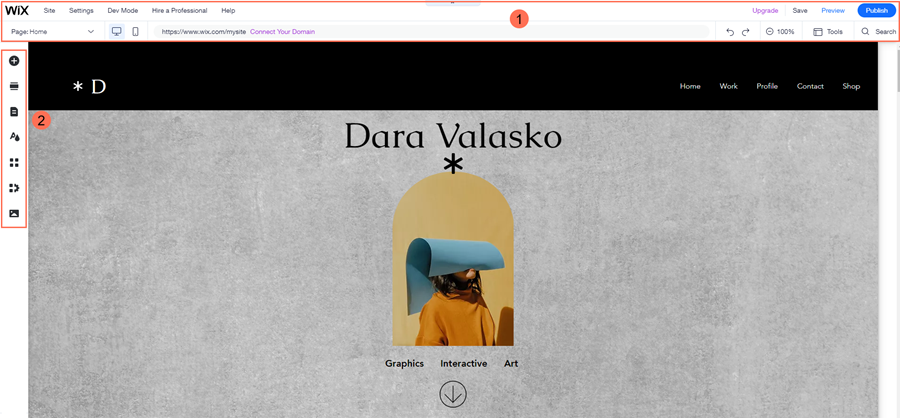
Viele der Funktionen und Optionen, die du von deinem vorherigen Builder kennst, gibt es auch im Editor – nur mit einem anderen Symbol oder Namen.
Klicke unten auf eine Option, um mehr über diese Bereiche des Editors und die verfügbaren Funktionen zu erfahren:
Die obere Leiste des Editors (1)
Das linke Menü (2)
Der vorherige Builder vs. deine neue Erfahrung
Dein neuer Editor enthält die gleichen Funktionen, die du von deinem vorherigen Builder kennst, sowie zusätzliche Funktionen, mit denen du das Aussehen und Layout deiner Website steuern kannst. Mit diesem Editor kannst du Elemente auf deinen Seiten hinzufügen, positionieren und individuell anpassen.
Es gibt auch zusätzliche Funktionen in deinem neuen Editor, die dir helfen, deine Marke auszubauen. Du kannst eine Reihe von Apps und Business-Tools hinzufügen, um die Online-Präsenz deines Unternehmens fördern, Elemente mit Daten zu verbinden und die Barrierefreiheit deiner Website zu verbessern.
Abschnitte hinzufügen und anpassen
Abschnitte sind die Bausteine von Seiten auf deiner Website. Indem du ihnen Elemente und Inhalte hinzufügst, kannst du Abschnitte verwenden, um die Informationen deiner Seite so zu organisieren, dass sie für deine Besucher einfach zu erkunden sind.
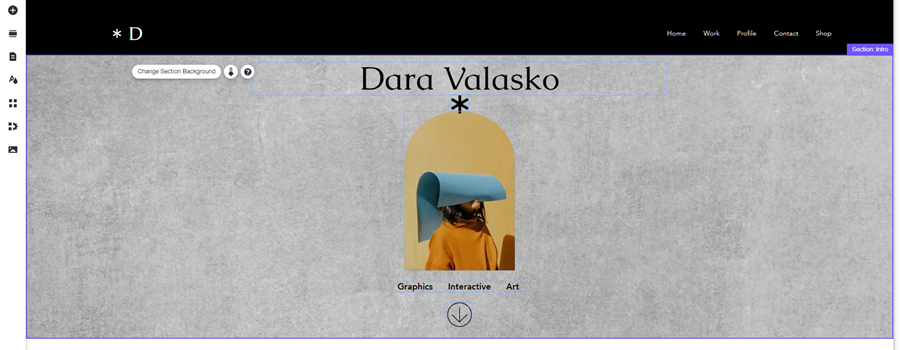
Klicke auf der linken Seite des Editors auf das Symbol für Abschnitt hinzufügen  , um einen Abschnitt zu deiner Website hinzuzufügen. Du kannst ein vorgefertigtes Design auswählen, das genau deinen Bedürfnissen entspricht, oder von Grund auf neu beginnen, indem du auf + Leerer Abschnitt klickst.
, um einen Abschnitt zu deiner Website hinzuzufügen. Du kannst ein vorgefertigtes Design auswählen, das genau deinen Bedürfnissen entspricht, oder von Grund auf neu beginnen, indem du auf + Leerer Abschnitt klickst.
Wusstest du schon?
Die Abschnitte erstrecken sich über die gesamte Bildschirmbreite und sind für alle Browser optimiert, sodass sie sich automatisch an die Geräte deiner Besucher anpassen.
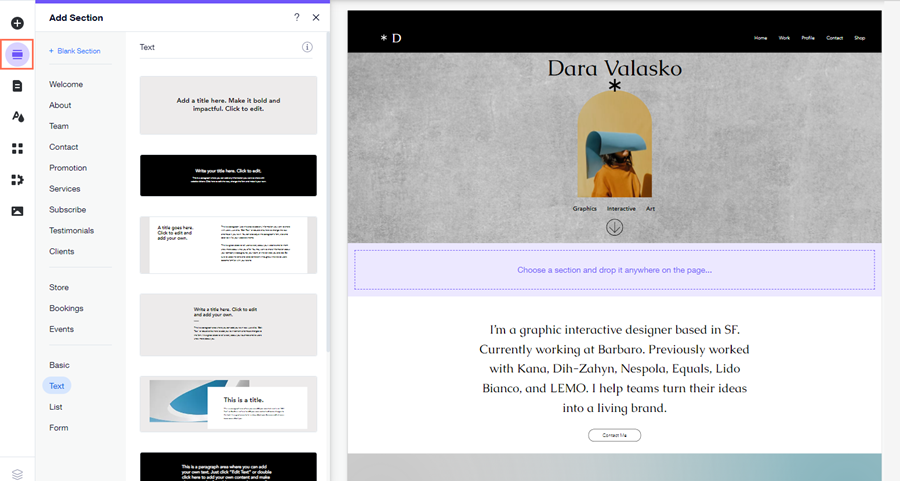
Wie geht's weiter?
Sobald du einen Abschnitt zu deiner Website hinzugefügt hast, kannst du diesen nach deinen Wünschen gestalten. Füge Elemente hinzu, ändere Layout, Hintergrund und Größe und füge einen Scroll-Effekt hinzu, um informative, auffällige Seiten zu erstellen. Erfahre mehr über das Anpassen von Abschnitten.
Elemente zu deiner Website hinzufügen
Es gibt Hunderte von Elementen im Editor von Wix, die dir helfen, den Inhalt deiner Website zu erstellen. Es sind sowohl grundlegende als auch erweiterte Elemente verfügbar, sodass du alles hast, was du brauchst:
- Essentielle Elemente:. Dazu gehören Elemente wie Text, Bilder und Buttons. Verwende essentielle Elemente, um deine Website einzurichten und deine Services zu präsentieren.
- Dekorative Elemente: Wir haben eine Menge Elemente, die sowohl für funktionale als auch für dekorative Zwecke verwendet werden können. Dazu gehören Formen, Vektorgrafiken und Galerien.
- Erweiterte Elemente: Füge Elemente wie Listen, Formulare und externe Einbettungen hinzu, um Leads zu erfassen und dein Unternehmen weiter auszubauen.
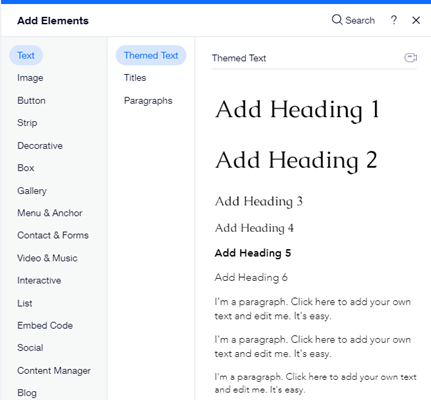
Klicke auf der linken Seite des Editors auf Elemente hinzufügen  und sieh dir alle verfügbaren Elemente an. Das Panel ist in Elementtypen unterteilt, sodass du leicht findest, was du suchst, indem du auf die Tabs klickst.
und sieh dir alle verfügbaren Elemente an. Das Panel ist in Elementtypen unterteilt, sodass du leicht findest, was du suchst, indem du auf die Tabs klickst.

Du kannst das gesuchte Element nicht finden?
Gib das gewünschte Element in die Suchleiste oben im Panel ein oder durchsuche unsere Liste aller zum Hinzufügen verfügbaren Elementtypen.
Deine Elemente bearbeiten und anpassen
Nachdem du Elemente zu deiner Website hinzugefügt hast, kannst du ihr Aussehen und Verhalten so anpassen, wie du es wünschst.
Je nach Elementtyp stehen eine Vielzahl von Optionen zur Verfügung. Dazu gehören das Ändern der Einstellungen, des Designs oder des Layouts deines Elements. Du kannst auf diese Optionen zugreifen, indem du auf das Element klickst und dann im schwebenden Menü auf die entsprechenden Symbole.
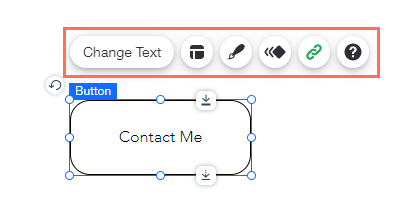
Andere Optionen, wie Größe und Positionierung, sind verfügbar, wenn du das Element selbst auswählst. Klicke unten auf eine Option, um mehr über beliebte Möglichkeiten zum Anpassen und Bearbeiten deiner Elemente zu erfahren:
Ein Element verschieben
Die Größe deiner Elemente ändern
Elemente drehen
Die Einstellungen eines Elements ändern
Das Design eines Elements bearbeiten
Das Layout eines Elements anpassen
Möchtest du wissen, was du sonst noch machen kannst?
Sieh dir unsere Liste der für deine Elemente verfügbaren Symbole an.
Deine Website für Mobile anpassen
Wenn du eine Website im Wix Editor bearbeitest, wird die Mobile-Version automatisch aktualisiert. Verwende den Mobile-Editor, um sicherzustellen, dass all deine Besucher ein tolles Erlebnis haben, unabhängig davon, welches Gerät sie verwenden.
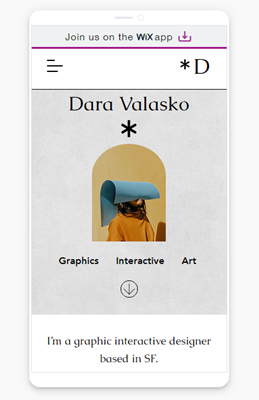
Mit dem Mobile-Editor kannst du Desktop-Elemente für die Bildschirme von Mobilgeräten anpassen, Desktop-Elemente ausblenden und Elemente hinzufügen, die nur auf Mobile angezeigt werden.
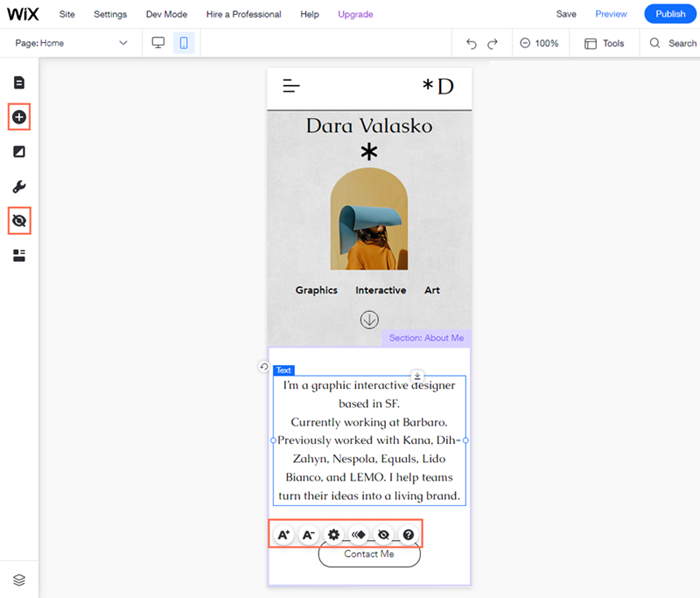
Zusätzlich wird dein Website-Menü automatisch in eine mobilfreundliche Version umgewandelt und du kannst es so bearbeiten, dass es genau so aussieht, wie du es möchtest.
Wie öffne den Mobile-Editor?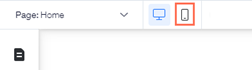
Klicke oben auf das Symbol für Mobile-Editor  . Mehr über den Mobile-Editor erfahren
. Mehr über den Mobile-Editor erfahren
 . Mehr über den Mobile-Editor erfahren
. Mehr über den Mobile-Editor erfahren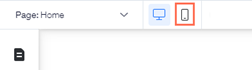
FAQs
Klicke unten auf eine Frage, um mehr über den Editor zu erfahren.
Warum sieht mein Website-Builder anders aus?
Kann ich zu meinem vorherigen Builder zurückkehren?
Wirkt sich das auf meine Live-Website aus?
Kann ich meine Website weiterhin auf die gleiche Weise verwalten, wie ich es bisher getan habe?
Ich habe mehrere Websites in meinem Konto. Warum haben einige meiner Websites die vorherige Editor-Erfahrung?
Welche Tools befinden sich oben auf meiner Website?
Was sind Rasterlinien? Wie verwende ich sie?
Wie kann ich Abschnitte hinzufügen und einrichten?
Wie passe ich meine Abschnitte an?
Wie kann ich Text auf meiner Website hinzufügen und bearbeiten?
Wie passe ich meine Website für Mobilgeräte an?
Brauchst du weitere Hilfe?
Wenn du weitere Informationen oder Hilfe zu deinem neuen Website-Baukasten benötigst, kannst du unsere Video-Anleitung zu deinem neuen Baukasten ansehen.


 : Du kannst
: Du kannst  : Du kannst
: Du kannst  : Durchsuche den Editor nach Elementen, Apps und Hilfe.
: Durchsuche den Editor nach Elementen, Apps und Hilfe. im Panel.
im Panel.

 und ziehe es in die gewünschte Position.
und ziehe es in die gewünschte Position.


